I migliori editor video per iOS
Beecut (versione per telefono)
Se stai cercando un editor video per dispositivo mobile per unire video su iPhone, allora sarà meglio usare questa app che si chiama BeeCut. Si tratta di uno strumento progettato per adattarsi a ogni dispositivo iOS, incluso iPhone e iPad, senza bisogno di dover crackare il sistema. Usando questa app, chiunque può creare facilmente un video da zero e mettere insieme diverse clip per formarne una unica. Inoltre, supporta anche l’aggiunta di filtri, template, testo e musica di sottofondo. In questo editor video si possono trovare anche altre funzioni di modifica come divisione, ritaglio e modifica della velocità. Per usare questa fantastica app per il montaggio di video su iPhone, ecco cosa devi fare.
- Prendi e installa questo programma dal link fornito di seguito.
- Dopodiché, avvia l’applicazione e poi clicca il segno “+” situato al centro dello schermo e carica il video che devi modificare.
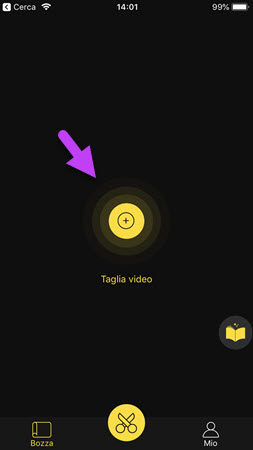
- Seleziona un video e poi clicca “Passaggio successivo”, scegli il rapporto d’aspetto che preferisci e poi “Conferma”.
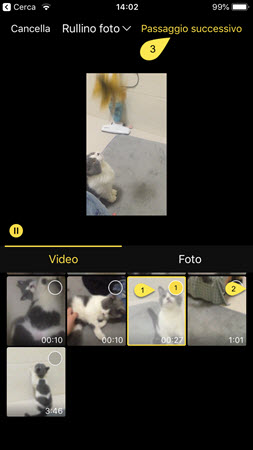
- Da qui puoi fare tutte le modifiche che vuoi, come aggiungere testo, filtri, dividere, aggiungere musica, ecc.
- Una volta finito, clicca “Esporta” e seleziona una dimensione di video che ti serve. Il video verrà poi finalizzato automaticamente.
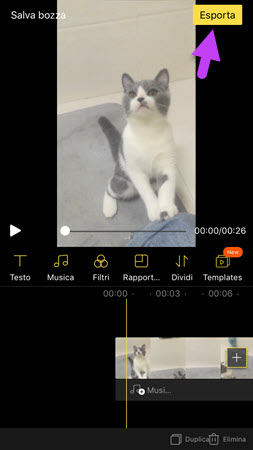
- Se desideri, puoi anche condividere direttamente il file usando la funzione “Condividi” di questo strumento.
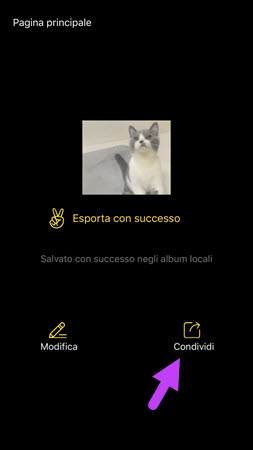
iMovie
L’editor video successivo per iOS non ha bisogno di presentazioni, dato che è ben conosciuto come editor video per dispositivi Mac OS, e ora iMovie haanche la sua versione mobile per iOS. Anche se alcune delle funzioni dimodifica sulla versione Mac non sono disponibili qui, è pur sempre in grado di realizzare un montaggio di base, come la combinazione di due video tra di loro. Supporta anche l’aggiunta di audio di sottofondo e doppiaggio. Per usare questo strumento, ecco i passaggi guidati.
- Installa questo strumento dall’AppStore o da iTunes e poi apri il programma e clicca “Crea progetto”.
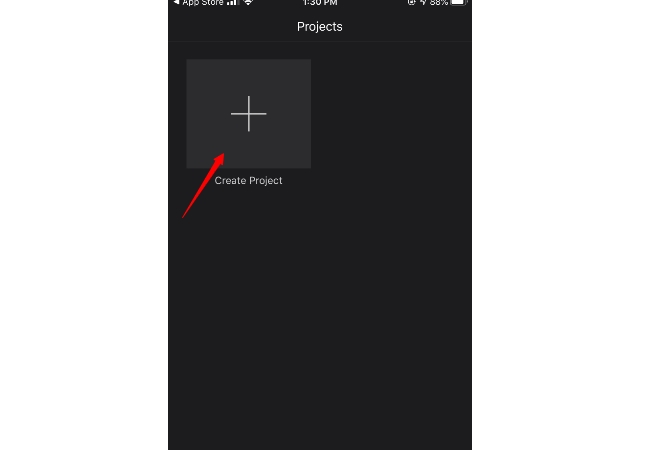
- Scegli se vuoi creare un Film o un Trailer e inizia il caricamento delle clip video che devi unire.
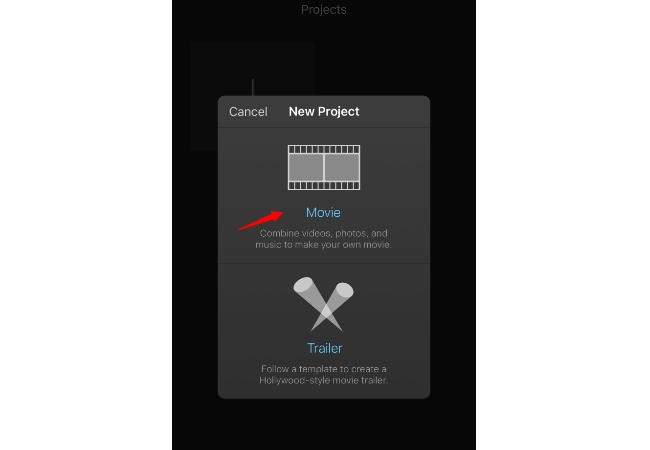
- Clicca “Crea Film” e l’editor apparirà insieme a un’anteprima del video. Da qui puoi aggiungere altre clip video, a piacere.
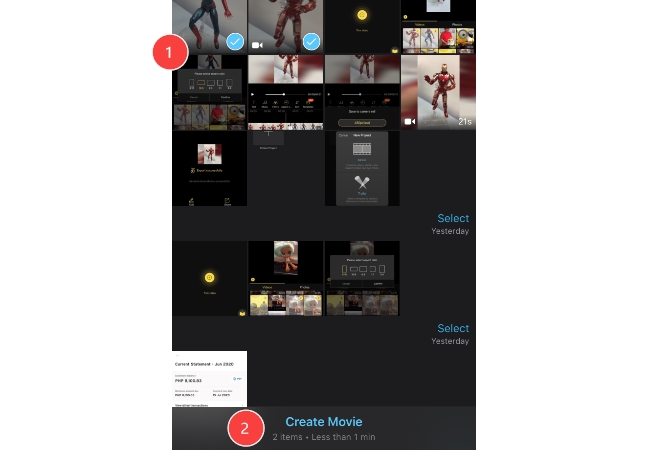
- Per aggiungere audio e doppiaggio, basta premere l’icona “+” e poi caricare il file che preferisci.
- Quando hai terminato il montaggio, premi “Fatto” e vedrai un’anteprima del progetto video.
- Per salvarlo, clicca l’icona condividi e poi sceglie “Salva video”.
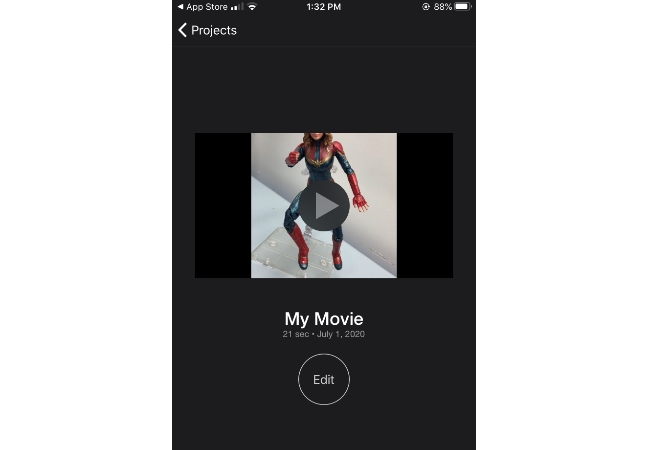
InShot
La prossima applicazione che può aiutarti a unire video su iPhone è InShot. Questa app è disponibile in versione gratuita o a pagamento, anche se la versione gratuita è sufficiente per fare un semplice montaggio video come l’unione di diverse clip video in un progetto unico. Fornisce anche altre funzioni primarie di montaggio, come l’aggiunta di testo, musica, filtri, rotazione, divisione, ecc. Per usare questo editor video per iOS, segui i seguenti passaggi guidati.
- Scarica questa app direttamente dall’AppStore.
- Una volta installata, apri la app e clicca “Video”. Cerca le clip video e poi premi il contrassegno che si trova nella parte in basso a destra della app.
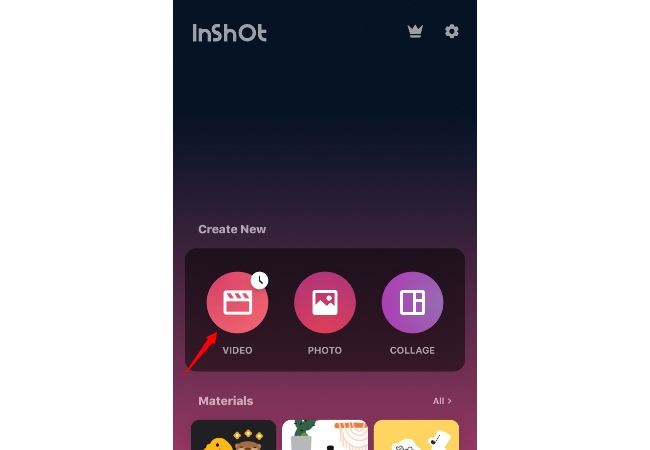
- L’editor video allora apparirà: ora puoi aggiungere altri video se desideri, e poi anche ridisporli.
- Se preferisci, puoi anche eseguire ulteriori modifiche, come l’aggiunta di testo, filtri, musica e elementi simili.
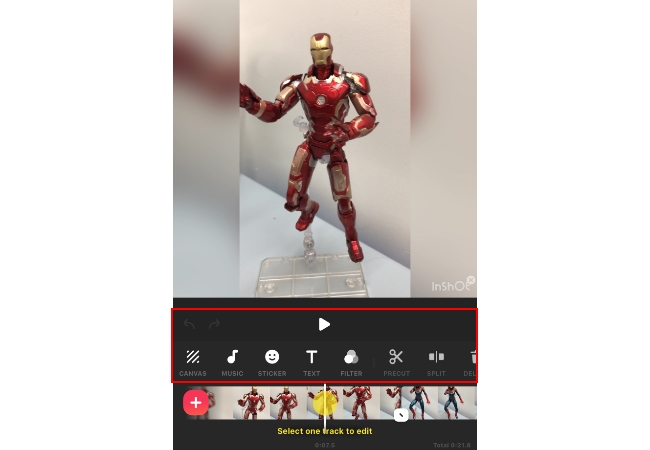
- Per mantenere le modifiche eseguite, premi l’icona “Salva” che si trova nella parte in alto a destra della app.
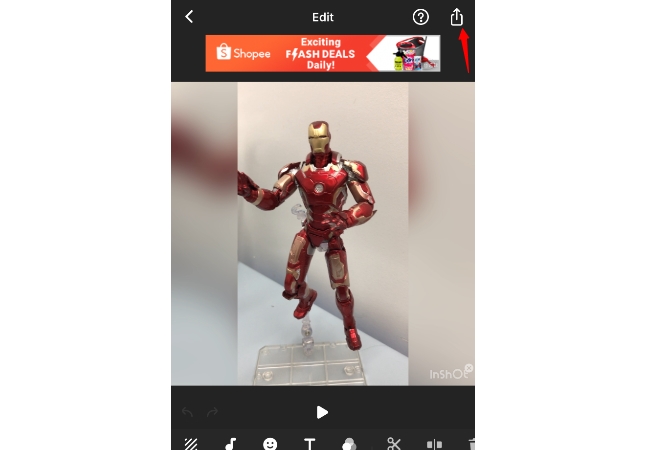
Splice
Quest’altro strumento può essere considerato una delle migliori app di montaggio video per iPhone: Splice. Usando questa app per dispositivo mobile, sarai ingrado di creare nuovi progetti video o di modificarne di esistenti. Inoltre, questo strumento può essere anche utilizzato nella combinazione di più di un video in un progetto singolo, e supporta l’aggiunta di testo, effetti, doppiaggio e audio. Questo programma è molto facile da usare, basta trascinare qualche clip e il gioco è fatto. Per sapernedi più sull’unione di clip video tramite questa app, allora segui questipassaggi.
- Cerca questa app sull’AppStore e installala.
- Dopodiché apri la app e clicca “+” per iniziare un nuovo progetto.
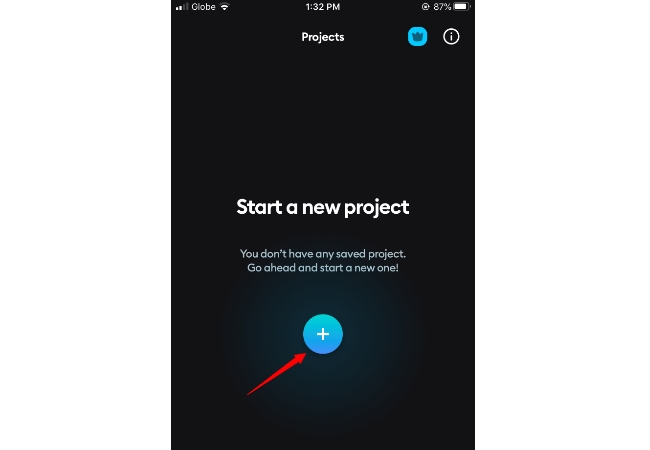
- Poi carica tutte le clip video che ti servono e clicca “Avanti”.
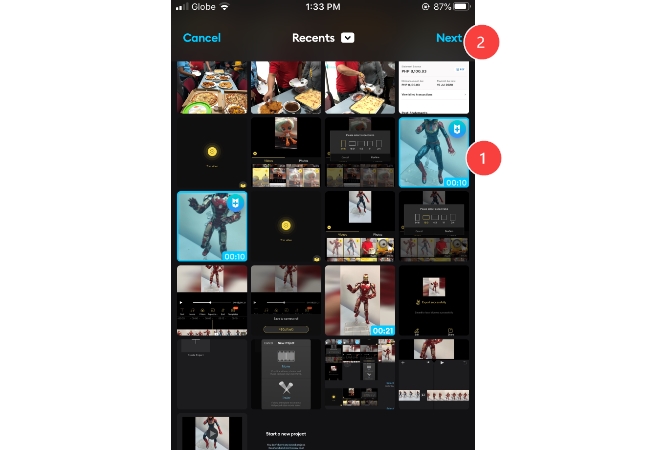
- Metti un titolo al tuo video e scegli il rapporto d’aspetto che ti serve, poi premi “Crea”.
- Se vuoi, puoi eseguire ulteriori modifiche come l’aggiunta di testo, effetti, musica, ecc.
- Per finalizzare il file, premi l’icona “Salva” situata nella porzione in alto a destra dello strumento, scegli la risoluzione che desideri e poi premi “Salva”.
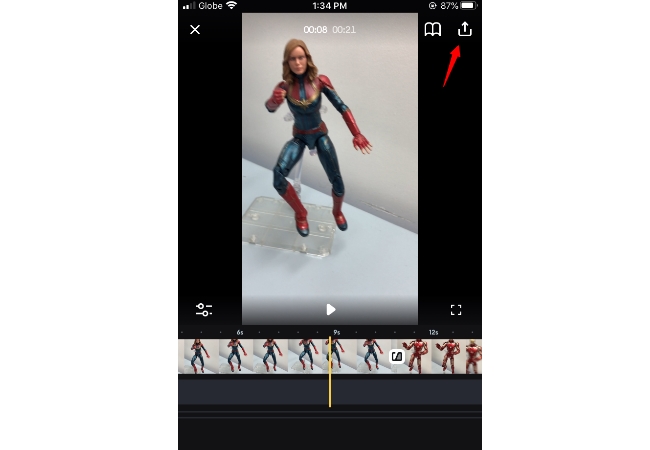
VivaVideo
L’ultima applicazione per unire video su iPhone è VivaVideo. Questo editor video è piuttosto popolare generalmente per i vlogger e per gli utenti di TikTok. Quindi, se hai bisogno di eseguire un video base o di aggiungere effetti più sofisticati, allora puoi fare affidamento su questo strumento. Diversamente da altri editor video per dispositivo mobile, questo offre template pre-definiti a cui gli utenti possono accedere per creare con facilità un video. In questa app si possono trovare anche le funzioni di montaggio come ritaglio, divisione, rotazione. Per fare un progetto video usando questa app, ecco cosa ti serve fare.
- Vai sull’AppStore per scaricare e installare questo editor video.
- Clicca “Modifica” e poi seleziona i file video che ti servono, e clicca “Avanti”.
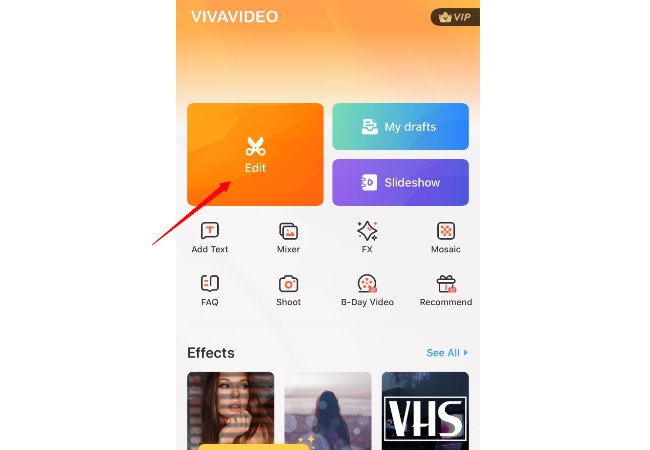
- Una volta caricato sulla app, puoi iniziare a disporre i video o a modificarli aggiungendo testo, dividendo, aggiungendo una transizione, filigrane e molto altro.
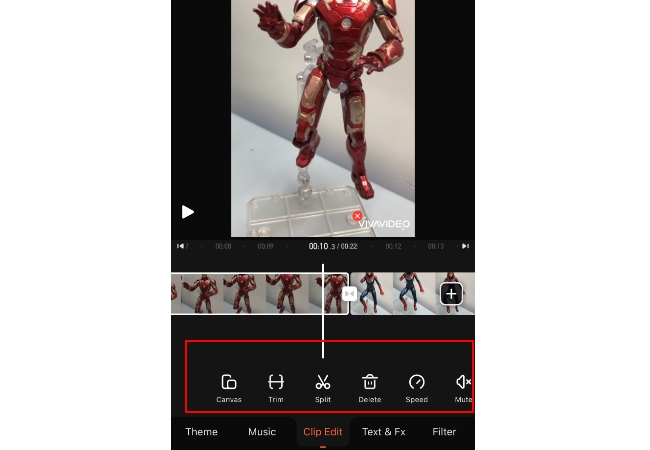
- Per finalizzare il file video, premi “Salva”, scegli una dimensione per esportare e la finalizzazione verrà avviata automaticamente.
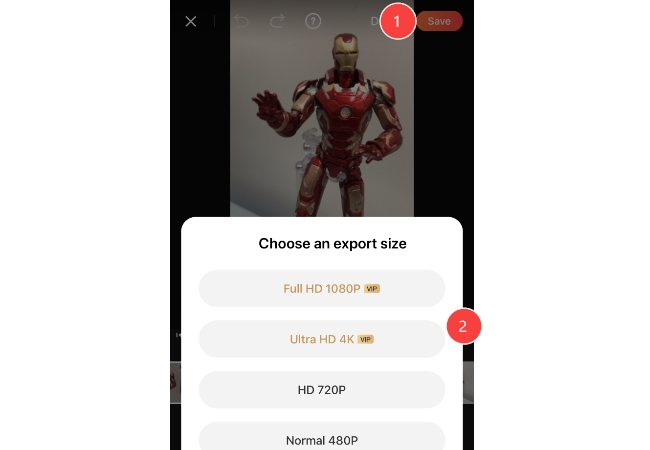
Conclusione
Grazie a questi editor video per iOS possiamo unire video su iPhone con facilità, senza problemi e inconvenienti. Però è consigliabile combinare video con la stessa dimensione o risoluzione per avere un migliore risultato finale.
| Editor video | BeeCut | iMovie | InShot | Splice | VivaVideo |
|---|---|---|---|---|---|
| Filigrana | No | No | Sì | Sì | Sì |
| Totalmente gratuito | √ | √ | X | X | X |
| Diverse lingue | √ | √ | √ | √ | √ |

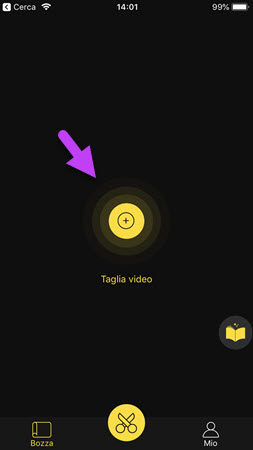
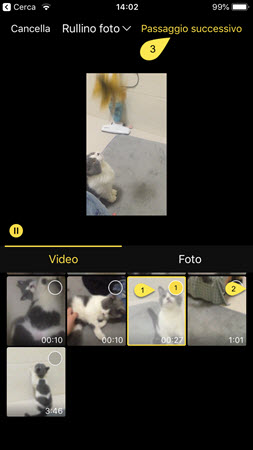
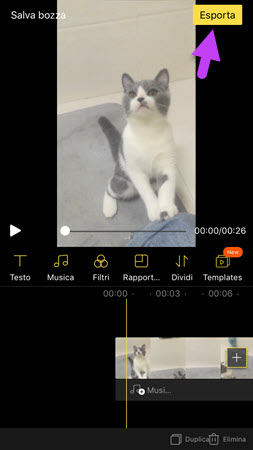
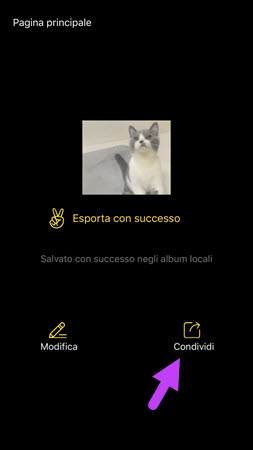
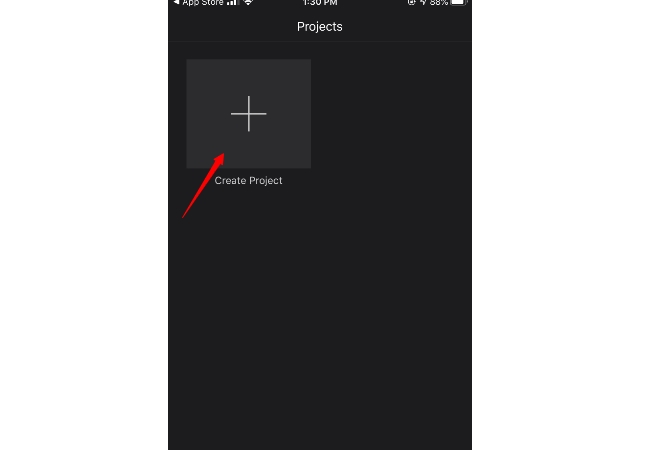
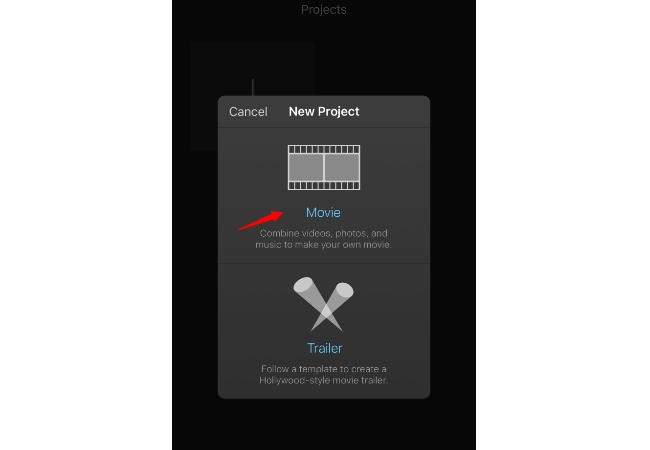
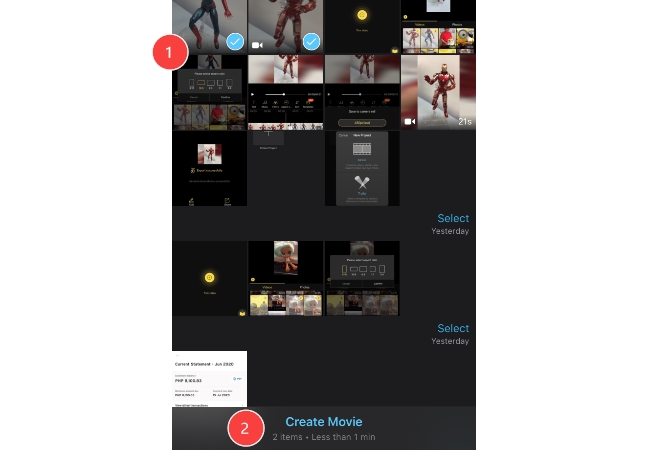
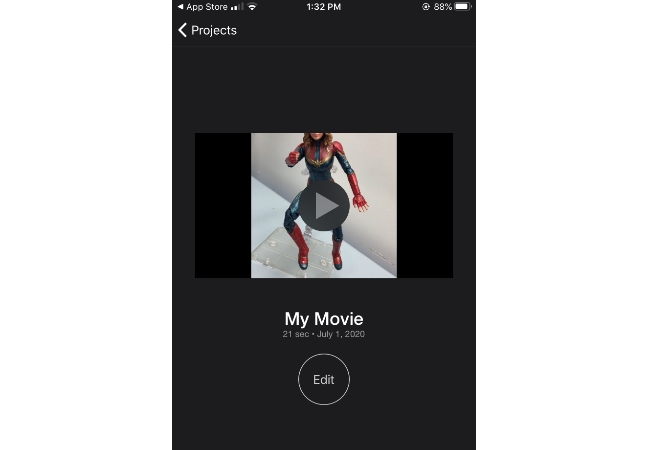
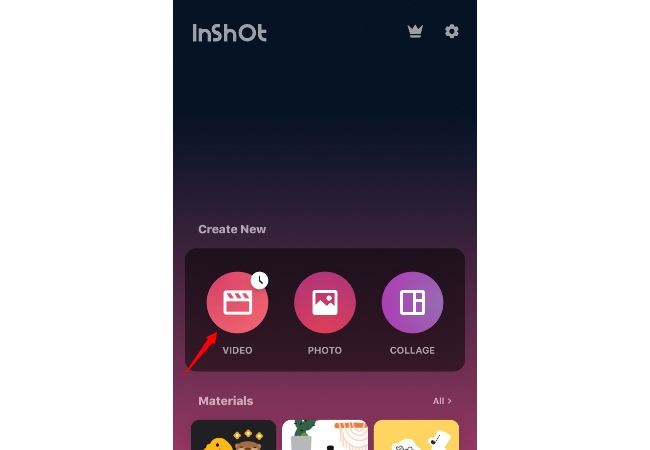
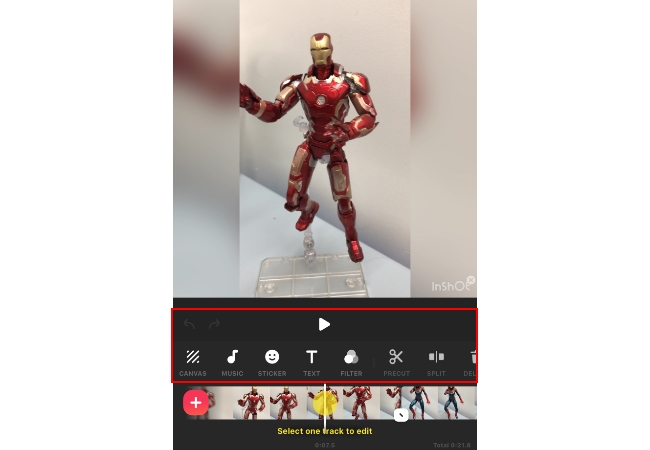
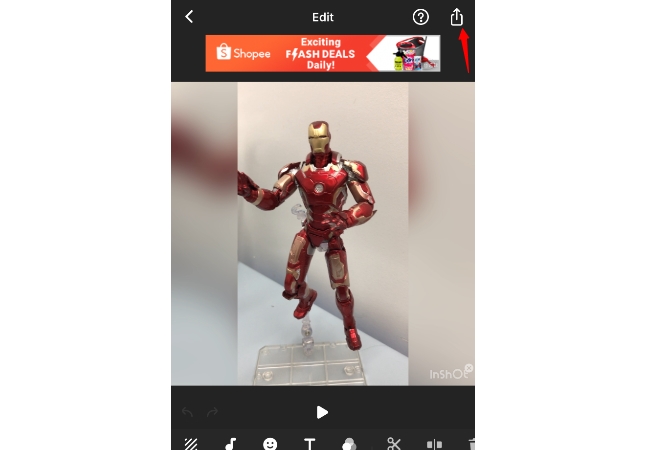
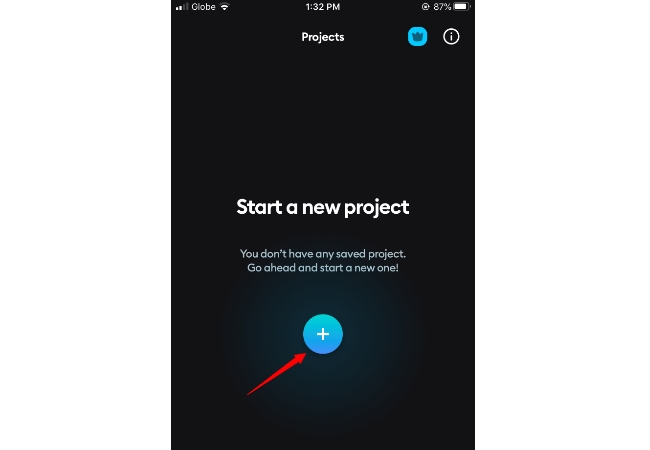
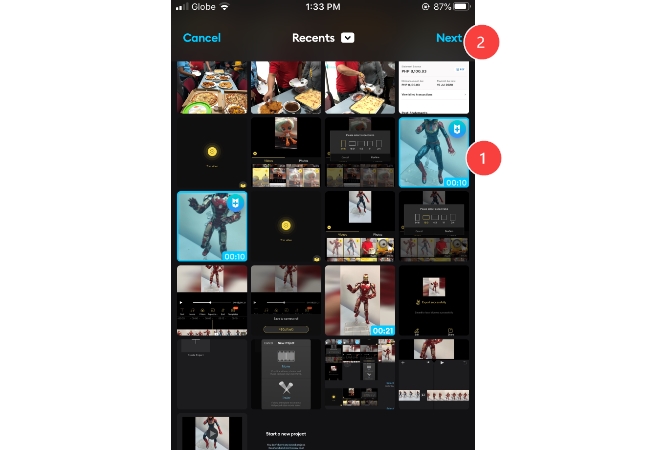
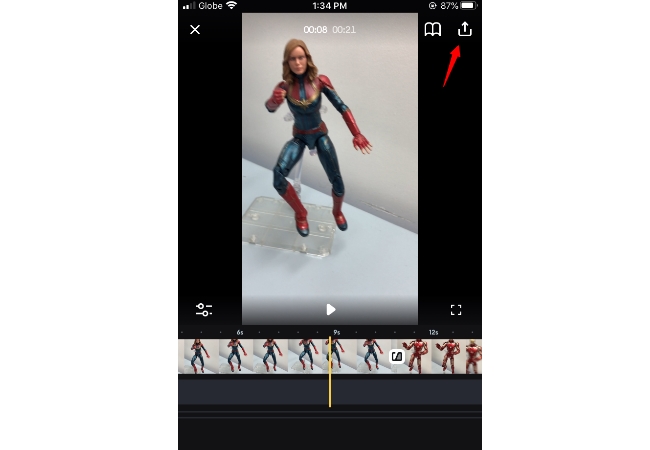
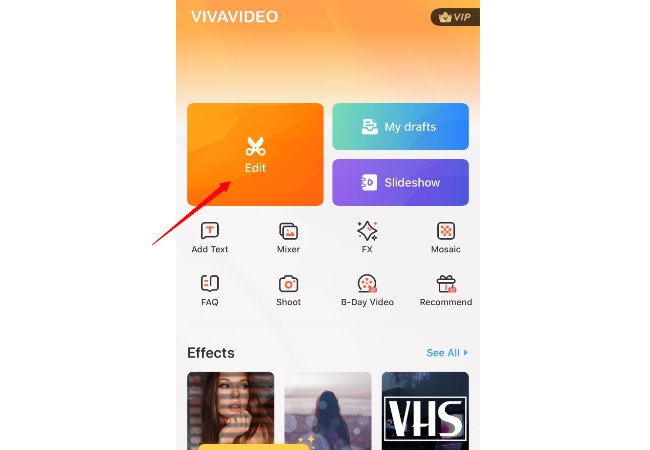
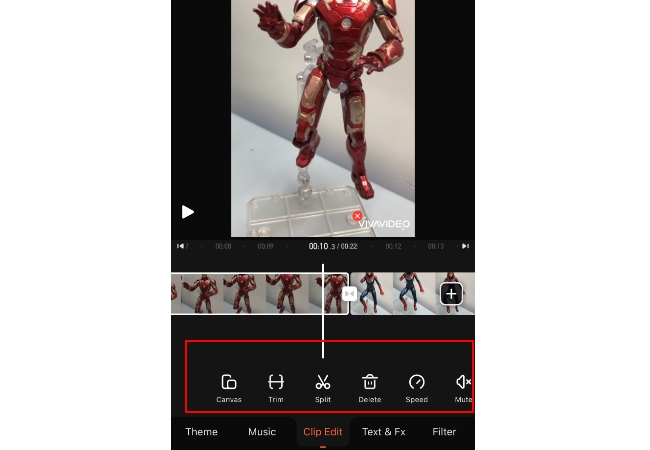
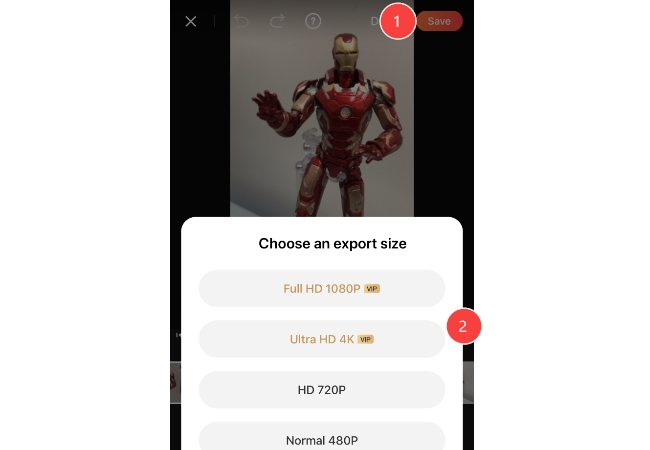
Lascia un commento